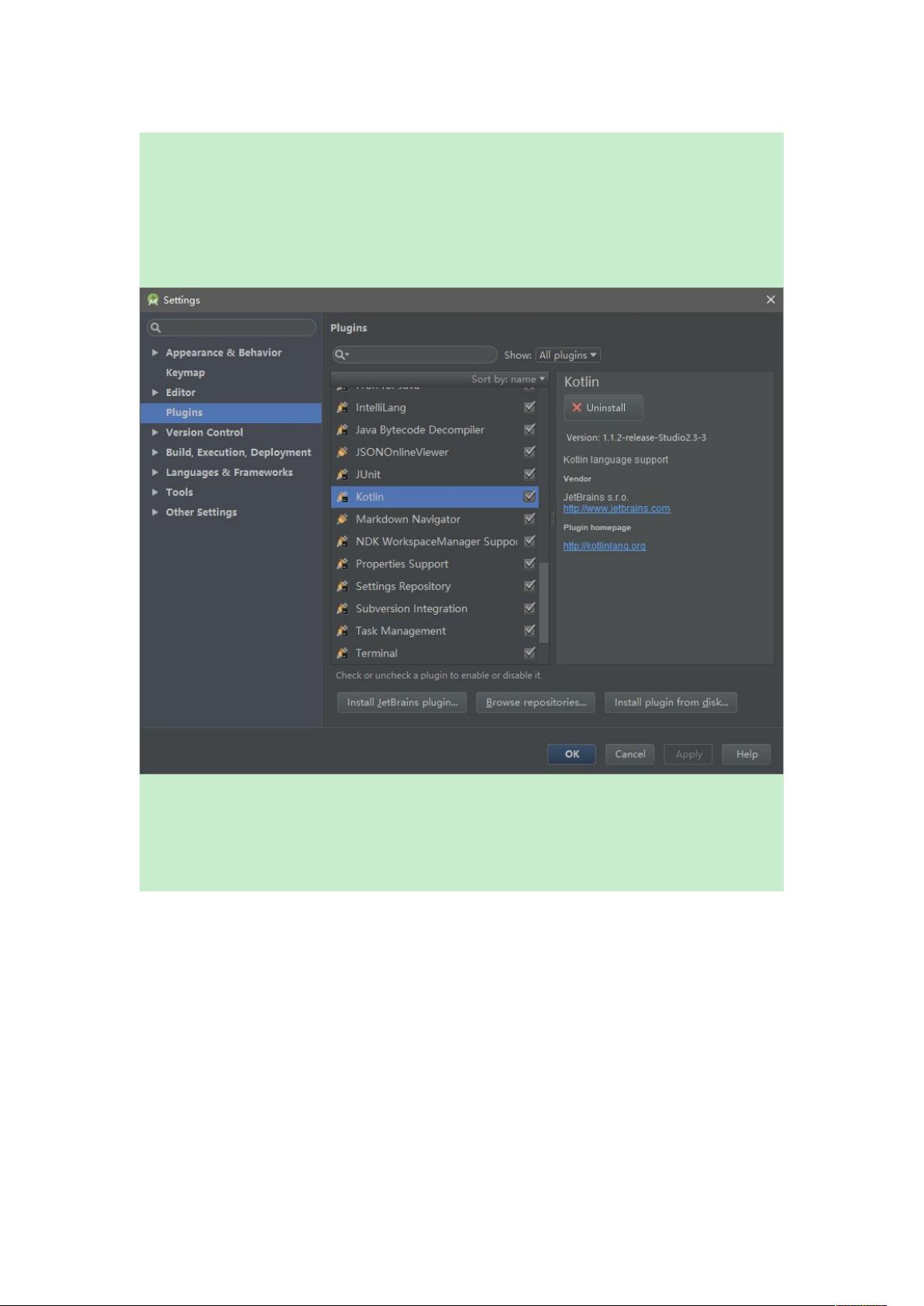两步快速配置Android Studio Kotlin开发环境
需积分: 50 164 浏览量
更新于2024-09-10
收藏 116KB DOCX 举报
本文档详细介绍了如何在Android Studio中快速设置和配置Kotlin开发环境,以便于利用Kotlin语言进行Android应用的开发。以下是配置步骤:
1. 安装Kotlin插件:
- 打开Android Studio的Settings(设置)面板,进入Plugins(插件)选项。
- 在插件搜索框中键入“Kotlin”,从官方仓库中找到并安装最新版本(如1.1.2-release-Studio-2.3-3)。
- 安装完成后,务必重启Android Studio以确保插件生效。
2. 配置Kotlin开发环境:
- 在菜单栏选择“Tools”(工具),然后选择“Kotlin”并进一步选择“Configure Kotlin in Project”(配置项目中的Kotlin)。
- 在弹出窗口中,选择需要使用Kotlin的模块,并指定Kotlin编译器和运行时版本。
- 点击“OK”后,Android Studio将自动配置Kotlin环境。配置完成后,记得执行一次Sync Project(同步项目)操作。
3. [可选] 将Java文件转换为Kotlin文件:
- 在菜单栏选择“Code”(代码),选择“Convert Java File to Kotlin File”(将Java文件转换为Kotlin文件),可将现有的Java代码转换为Kotlin代码。
4. 推荐配置:
- 在每个模块的build.gradle文件中,添加`apply plugin: 'kotlin-android'`和`apply plugin: 'kotlin-android-extensions'`,这将启用Kotlin的扩展功能,使Activity与XML布局更易集成。
5. 编写单元测试:
- 在项目的src目录下,单元测试分为三部分:main用于存放应用代码,androidTest用于存放Android特定测试,test则用于存放通用的Java(或Kotlin)测试。
- 创建新的Kotlin测试类(如UnitTest1),继承自JUnit的Test或其子类,编写测试方法进行单元测试。
通过以上步骤,开发者可以快速在Android Studio中启用Kotlin开发环境,并且利用其简洁的语法和强大的测试框架来提升开发效率。同时,了解如何配置和使用Kotlin的扩展特性,有助于优化代码结构和实现更高效地维护。
2021-01-05 上传
2024-11-10 上传
2023-05-17 上传
2023-09-25 上传
2024-08-28 上传
2023-09-19 上传
2023-05-11 上传
StephenRccc
- 粉丝: 10
- 资源: 1